Hogyan kell használni
Az alábbiakban a folyamat létrehozása panel tételek Acura / kalapács és sablonok használatával Aukro / Molotok / Allegro. Ha még mindig van kérdése mindig lehet kérni őket a fórumon.
Gyors linkek:
1. Készítsen panelt.
2. A sablonok Aukro / Alegro.
3. Automatikus hozzátéve sok panel kiállított tételek révén bővítő Chrome böngészőt.
Egy rövid összefoglaló a Control Panel:
 1. Hozzon létre egy panel tételek.
1. Hozzon létre egy panel tételek.

1.1. A gombra kattintva eljuthat a szakasz létrehozása panel tételek.
Gomb „Keresés tételek” - kattintson a gomb megjeleníti az elemek kitéve Aukro / Alegro. (Lásd. Ábra. Szakasz 1.2.)
Figyelem! A keresés végrehajtása egy vagy több szót vagy részeit szó. Például szavakra keresni: Cros *; Jacket - jeleníti meg a terméket, ha vannak olyan szavak, melyek kezdődnek „CROS” vagy a „kabát”.
A kijelző a vezérlőpanel beállításait és keresés:
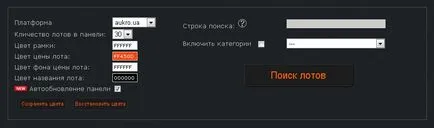
A beállítás panel, akkor válassza ki a platform, amelyen a forgalomba hozott termékekre (aukro.ua, allegro.pl), válassza ki a tételek száma a panel és a színösszeállítás.
Újdonság! Defaul, a panel naponta egyszer frissülnek. Minden elem, hogy van eladó - frissítve. Eladott tételek törlésre kerülnek. Ha az összeg kevesebb eladott tételek kiválasztott tételek száma a sok panel, az üres celláit kétszerezni a tételek.
Letiltja az automatikus frissítés, akkor eltávolítjuk a „tick”, hogy a megfelelő elemet.
1.2. Sorolja fel találtam sok lesz az alábbiak szerint:
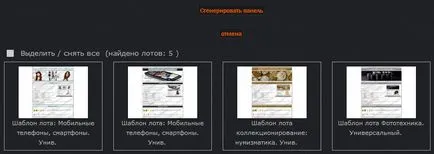
Most ki kell választani a kívánt elemeket megjeleníteni a kijelzőn. Ehhez használhatja a négyzetet az „Eltávolítás / select all”, vagy nézd meg a megfelelő elemeket önállóan.
Ha megnyomja a „Generate panel” az utolsó lépés létrehozásában és sok Aukro panel és mentse az eredményeket.
Figyelem! A keletkező panel számától függ a kiválasztott tételek és lehet percig.
Az eredmény a munkát a következő lesz:
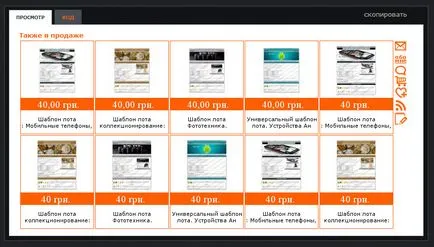
Figyelem! Sok vonalkód statikus és hozzáadjuk a leírása sokat Aukro csak egyszer (ha később változtatni a tételek száma a panel tételek, akkor másolja a kódot az elejétől ez szükséges).
Figyelem! Kötelező feltételek, hogy a rendszer megfelelően működik: akkor be kell kapcsolni a beállítások Aukro „Automatikus perevystavlenie”. akkor nem kell ugyanolyan sok nevek. Ne zárójelben védjegyek cím tételek „(”, „)” és a rajz karaktereket.
Gratulálunk! Most élvezheti sok Aukro panel.
Az automatikus perevystavlenii sok Aukro bármilyen intézkedést frissítésével panel az Ön részéről szükséges. A rendszer automatikusan követi perevystavlennye tételek.
Ha eladtad a tételeket, és újakat állítanak fel, akkor csak be kell kattintani a „Keresés” és a „Létrehoz ablaktábla”, hogy frissítse a panel Aukro sok.
1.4. Amikor létrehoz egy panel tételek segítségével néhány hasznos funkciók: válogatás a tételek és a változás az adott tétel.
Sok válogatás végzik a panel húzza a képet a kívánt helyre a tétel:
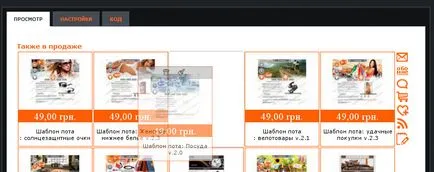
Ha nem akarjuk, hogy teljesen regenerálja a panel, mint a tételeket meg rendezni kívánt, meg lehet változtatni, törölni, hozzáadni képet a sok panel:
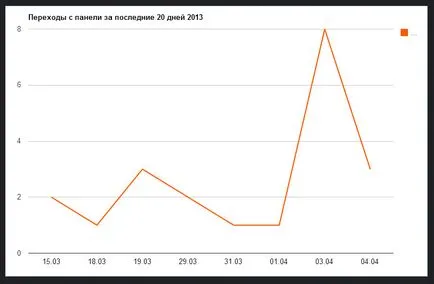
2. A Aukro sablonokat.
3. Automatikus hozzá sok panel Sales Manager. (Új béta)
Gyakran előfordul, hogy az eladók is néhány már fel a tételek száma. Javasoljuk kiterjesztése aukro-sablon a Google Chrome böngésző, amely automatizálja a kiegészítéssel panelek sok értékesítési igazgató.
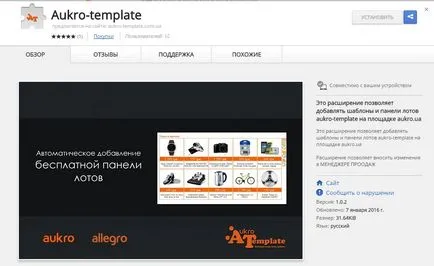
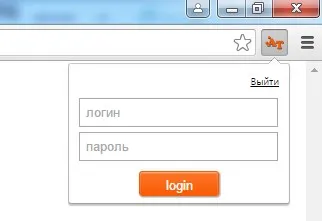
3.4 Az értékesítési vezető ellenőrző tételeket, amelyek a felvenni kívánt tételek panel bővítése válassza ki a helyet, ahová, hogy egy új panel: az elején a leírás, a végén a leírás, hogy a már létező, csere a párt, majd kattintson az Indítás:
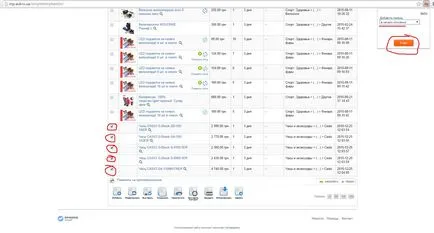
Figyelem! Miután a start gomb megnyomásával nem tesz semmit a böngésző. Ne nyissa ki a füleket, ne kattintson az ablakokat. Várja meg, amíg a frissítés befejeződött!